标签:rpm bzip mcr files libxml ffffff zip php.ini tables
安装Mysql
进存放安装包目录:
cd /usr/local/src/
下载地址,但是你查找的地址可能失效,需要自己重新寻找下载地址:http://mirrors.sohu.com/mysql/MySQL-5.6/
下载安装命令并解压:wget -c http://mirrors.sohu.com/mysql/MySQL-5.6/mysql-5.6.35-linux-glibc2.5-x86_64.tar.gz
tar zxvf MySQL-5.6/mysql-5.6.35-linux-glibc2.5-x86_64.tar.gz
PS:-c为断点续传
接下来就是初始化Mysql
mv mysql-5.6.35-linux-glibc2.5-x86_64 /usr/local/mysql //移动目录 useradd -M -s /sbin/nologin mysql //创建Mysql用户 mkdir -p /data/mysql //创建datadir目录,数据库文件放在里面 chown mysql /data/mysql //更改权限 cd /usr/local/mysql ./scripts/mysql_install_db --user=mysql --datadir=/data/mysql //初始化 cp support-files/my-large.cnf /etc/my.cnf //复制配置文件下一行也是这种作用,但是这一行是旧版本的,下面一行是新版本的 cp support-files/my-default.cnf /etc/my.cnf //  vim /etc/my.cnf //进入修改脚本,如下
basedir = /usr/local/mysql datadir = /data/mysql port = 3306 socket = /tmp/mysql.sock
cp support-files/mysql.server /etc/init.d/mysqld //修改启动脚本 vim /etc/init.d/mysqld basedir=/usr/local/mysql datadir=/data/mysql
设为开机启动项
chkconfig --add mysqld //添加开机自启项
chkconfig mysqld on //服务器默认开启,下同
service mysqld start
下面例图为成功的样子: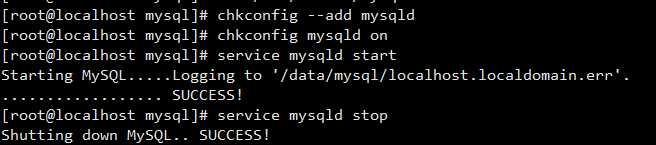
安装apache:
rpm -ivh http://download.fedoraproject.org/pub/epel/6/x86_64/epel-release-6-8.noarch.rpm //源安装,提供下载地址,因为不执行这一步的话,后面会出现各式各样的错误,如果你之前看一些教程安装,但是总是出现错误的话,那么你应该是未进行这一步
yum install -y libxml2-devel openssl openssl-devel bzip2 bzip2-devel libpng libpng-devel libjpeg-turbo-devel freetype freetype-devel libcurl-devel libtool-ltdl-devel libmcrypt-devel pcre-devel gcc zlib-devel //避免后面安装时出现的各种错误
cd /usr/local/src/ //进入下载目录
wget https://mirrors.cnnic.cn/apache/httpd/httpd-2.2.34.tar.gz //下载安装包,当出现以下情况时,请使用下面那行命令
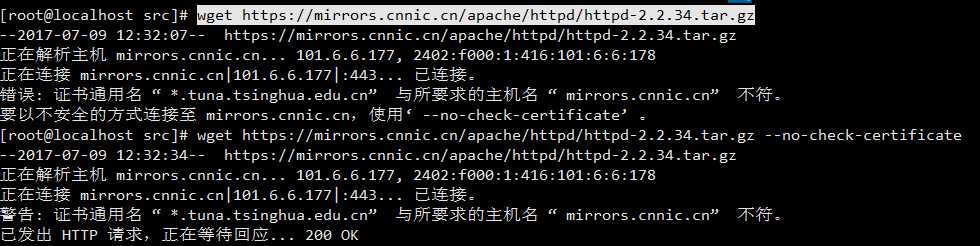
wget https://mirrors.cnnic.cn/apache/httpd/httpd-2.2.34.tar.gz --no-check-certificate
tar zxvf httpd-2.2.34.tar.gz //解压安装包
cd httpd-2.2.34 //进入目录
./configure --prefix=/usr/local/apache2 --with-included-apr --enable-so --enable-deflate=shared --enable-expires=shared --enable-rewrite=shared --with-pcre //配置编译参数
make
make install //最后的安装及编译
echo $? //使用这个来看是否安装成功,显示“0”为成功

安装PHP
cd /usr/local/src //进入安装目录
wget http://am1.php.net/distributions/php-5.3.27.tar.gz //下载安装包
tar zxf php-5.3.27.tar.gz //解压安装包
cd php-5.3.27
./configure --prefix=/usr/local/php --with-apxs2=/usr/local/apache2/bin/apxs --with-config-file-path=/usr/local/php/etc --with-mysql=/usr/local/mysql --with-libxml-dir --with-gd --with-jpeg-dir --with-png-dir --with-freetype-dir --with-iconv-dir --with-zlib-dir --with-bz2 --with-openssl --with-mcrypt --enable-soap --enable-gd-native-ttf --enable-mbstring --enable-sockets --enable-exif --disable-ipv6 //老样子,配置参数
make
make install //老样子编译安装
echo $?
cp php.ini-production /usr/local/php/etc/php.ini //复制配置文件
Apache结合PHP
Apache主配置文件为:/usr/local/apache2/conf/httpd.conf
vim /usr/local/apache2/conf/httpd.conf
找到:
AddType application/x-gzip .gz .tgz
在该行下面添加:
AddType application/x-httpd-php .php
找到:
<IfModule dir_module>
DirectoryIndex index.html
</IfModule>
将该行改为:
<IfModule dir_module>
DirectoryIndex index.html index.htm index.php
</IfModule>
找到:
#ServerName www.example.com:80
修改为:
ServerName localhost:80 //这就是修改完的样子,注意要是有错误估计是前面做太快,漏了一些步骤
启动apache之前先检验配置文件是否正确:
/usr/local/apache2/bin/apachectl -t //大概成功是这样子的

如果有错误,请继续修改httpd.conf, 如果是正确的则显示为 “Syntax OK”, 启动apache的命令为:
/usr/local/apache2/bin/apachectl start
查看是否启动:
netstat -lnp |grep httpd // 如果出现下图的东西就是成功了:

如果有显示这行,则启动了。 也可以使用curl命令简单测试:
curl localhost //如果出现下图就是成功了:

测试是否正确解析php:
vim /usr/local/apache2/htdocs/1.php
写入:
<?php
echo "php解析正常";
?>
保存后,继续测试:
curl localhost/1.php
看是否能看到如下信息:

若出现这条信息说明成功了
也有以下这种情况:
初次使用浏览器访问我们的web服务的时候,你可能无法访问,这是因为防火墙的缘故。请运行下面的命令:
[root@localhost ~]# iptables -F
这样就可以清除系统默认的防火墙规则,放行80端口。
PS:但是我并没有遇到这种情况,所以没有去测试:)
标签:rpm bzip mcr files libxml ffffff zip php.ini tables
原文地址:http://www.cnblogs.com/t-suki/p/7247967.html